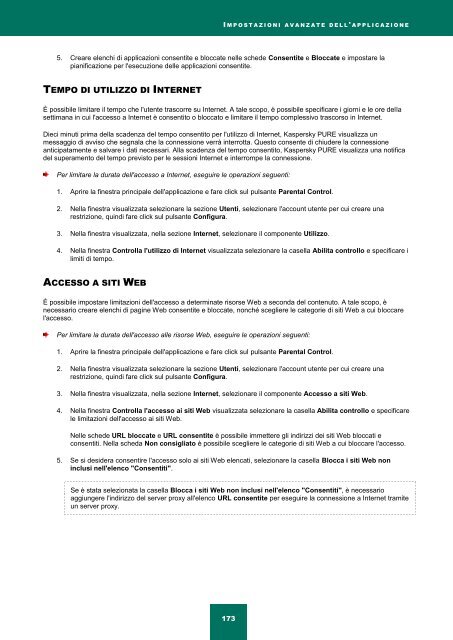Ladda ner PDF - Index of - Kaspersky-labs.com
Ladda ner PDF - Index of - Kaspersky-labs.com
Ladda ner PDF - Index of - Kaspersky-labs.com
Create successful ePaper yourself
Turn your PDF publications into a flip-book with our unique Google optimized e-Paper software.
I M P O S T A Z I O N I A V A N Z A T E D E L L ' A P P L I C A Z I O N E<br />
5. Creare elenchi di applicazioni consentite e bloccate nelle schede Consentite e Bloccate e impostare la<br />
pianificazione per l'esecuzione delle applicazioni consentite.<br />
TEMPO DI UTILIZZO DI INTERNET<br />
È possibile limitare il tempo che l'utente trascorre su Internet. A tale scopo, è possibile specificare i giorni e le ore della<br />
settimana in cui l'accesso a Internet è consentito o bloccato e limitare il tempo <strong>com</strong>plessivo trascorso in Internet.<br />
Dieci minuti prima della scadenza del tempo consentito per l'utilizzo di Internet, <strong>Kaspersky</strong> PURE visualizza un<br />
messaggio di avviso che segnala che la connessione verrà interrotta. Questo consente di chiudere la connessione<br />
anticipatamente e salvare i dati necessari. Alla scadenza del tempo consentito, <strong>Kaspersky</strong> PURE visualizza una notifica<br />
del superamento del tempo previsto per le sessioni Internet e interrompe la connessione.<br />
Per limitare la durata dell'accesso a Internet, eseguire le operazioni seguenti:<br />
1. Aprire la finestra principale dell'applicazione e fare click sul pulsante Parental Control.<br />
2. Nella finestra visualizzata selezionare la sezione Utenti, selezionare l'account utente per cui creare una<br />
restrizione, quindi fare click sul pulsante Configura.<br />
3. Nella finestra visualizzata, nella sezione Internet, selezionare il <strong>com</strong>ponente Utilizzo.<br />
4. Nella finestra Controlla l'utilizzo di Internet visualizzata selezionare la casella Abilita controllo e specificare i<br />
limiti di tempo.<br />
ACCESSO A SITI WEB<br />
È possibile impostare limitazioni dell'accesso a determinate risorse Web a seconda del contenuto. A tale scopo, è<br />
necessario creare elenchi di pagine Web consentite e bloccate, nonché scegliere le categorie di siti Web a cui bloccare<br />
l'accesso.<br />
Per limitare la durata dell'accesso alle risorse Web, eseguire le operazioni seguenti:<br />
1. Aprire la finestra principale dell'applicazione e fare click sul pulsante Parental Control.<br />
2. Nella finestra visualizzata selezionare la sezione Utenti, selezionare l'account utente per cui creare una<br />
restrizione, quindi fare click sul pulsante Configura.<br />
3. Nella finestra visualizzata, nella sezione Internet, selezionare il <strong>com</strong>ponente Accesso a siti Web.<br />
4. Nella finestra Controlla l'accesso ai siti Web visualizzata selezionare la casella Abilita controllo e specificare<br />
le limitazioni dell'accesso ai siti Web.<br />
Nelle schede URL bloccate e URL consentite è possibile immettere gli indirizzi dei siti Web bloccati e<br />
consentiti. Nella scheda Non consigliato è possibile scegliere le categorie di siti Web a cui bloccare l'accesso.<br />
5. Se si desidera consentire l'accesso solo ai siti Web elencati, selezionare la casella Blocca i siti Web non<br />
inclusi nell'elenco "Consentiti".<br />
Se è stata selezionata la casella Blocca i siti Web non inclusi nell'elenco "Consentiti", è necessario<br />
aggiungere l'indirizzo del server proxy all'elenco URL consentite per eseguire la connessione a Internet tramite<br />
un server proxy.<br />
173